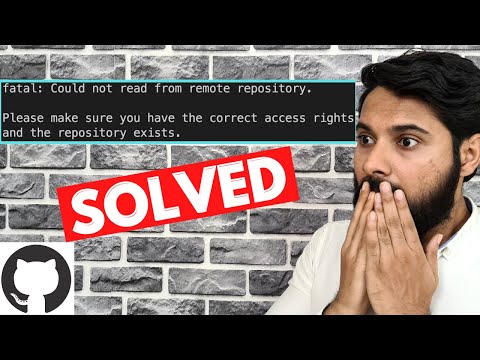Descubre cómo resolver de forma rápida y sencilla el molesto error «could not read from remote repository» en GitHub y continúa disfrutando de una experiencia sin contratiempos en tu plataforma de desarrollo favorita. ¡Sigue leyendo para encontrar la solución!
Problema al leer desde el repositorio remoto: significado y solución
Para resolver este problema, se pueden seguir los siguientes pasos:
- Verificar la conexión a internet para asegurarse de que el equipo tiene acceso a la red.
- Comprobar la configuración de autenticación, especialmente si se están utilizando tokens de acceso o credenciales HTTPS.
- Revisar las URLs del repositorio remoto con los comandos
git remote -vpara confirmar que están configuradas correctamente. - Actualizar la configuración del repositorio remoto con
git remote set-url origin <nueva-url>.
Recuerda que es importante estar seguro de que se cuenta con los permisos necesarios para acceder al repositorio remoto y realizar las operaciones deseadas. Si el problema persiste, puede ser útil contactar al administrador del repositorio o al equipo de soporte técnico para obtener asistencia adicional.
Conectarse a un repositorio remoto en GitHub: Guía paso a paso
Para conectarse a un repositorio remoto en GitHub, se puede seguir una serie de pasos:
- Primero, se debe tener instalado Git en el ordenador.
- Luego, se crea un repositorio en GitHub. Esto se puede hacer ingresando a la plataforma, y seleccionando la opción de crear un nuevo repositorio.
- A continuación, se clona el repositorio remoto en el ordenador local usando el comando
git clone <URL_del_repositorio>. - Se configura el repositorio local para que apunte al remoto con el comando
git remote add origin <URL_del_repositorio>. - Para subir cambios al repositorio remoto, se utilizan los comandos
git add <nombre_del_archivo>,git commit -m "Mensaje"ygit push origin master.
Es importante destacar que al conectar el repositorio remoto, la rama principal suele llamarse master.
Cómo cambiar el repositorio remoto GitHub
Cambiar el repositorio remoto en GitHub implica modificar la URL a la que está asociado el repositorio en tu entorno de desarrollo local. Esto es útil cuando deseas trabajar con un repositorio remoto diferente al actual.
Para cambiar el repositorio remoto de tu proyecto en GitHub, puedes seguir estos pasos:
- Verificar el repositorio remoto actual: Puedes usar el comando
git remote -vpara visualizar la URL del repositorio remoto actual. - Eliminar el repositorio remoto existente: Puedes usar el comando
git remote rm <nombre_remoto>para eliminar el repositorio remoto actual. - Añadir un nuevo repositorio remoto: Utiliza el comando
git remote add <nombre_remoto> <nueva_url>para agregar un nuevo repositorio remoto. Por ejemplo, si tu nombre remoto es «origin» y la nueva URL es «https://github.com/nuevo-repositorio», el comando seríagit remote add origin https://github.com/nuevo-repositorio. - Verificar el cambio: Puedes confirmar que el repositorio remoto se ha cambiado correctamente utilizando nuevamente el comando
git remote -v.
Recuerda que al cambiar el repositorio remoto, deberás tener en cuenta que todos los cambios posteriores se enviarán al nuevo repositorio especificado.
Comprueba la conexión a internet y los permisos de acceso al repositorio remoto en GitHub. Si el error persiste, revisa la configuración de tu clave SSH y verifica la URL remota. ¡Hasta pronto!